最近剛裝完 CentOS 7.5 系統,由於網路不通,導致無法用 yum 命令下載軟體,經過了各種折騰,終於搞定了,這裡講解一下 如何設置初始網路。 本案例環境 VmWare 11.0 , 操作系統 CentOS 7.5(安裝時,選擇了桌面版)。 ...
最近剛裝完 CentOS 7.5 系統,由於網路不通,導致無法用 yum 命令下載軟體,經過了各種折騰,終於搞定了,這裡講解一下 如何設置初始網路。
本案例環境 VmWare 11.0 , 操作系統 CentOS 7.5(安裝時,選擇了桌面版)。
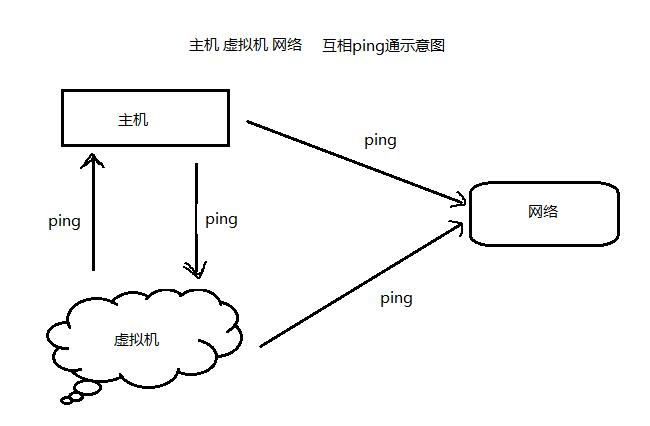
一、主機 ping 通網路
這個不用多說,只要你電腦連接網路就可以實現。
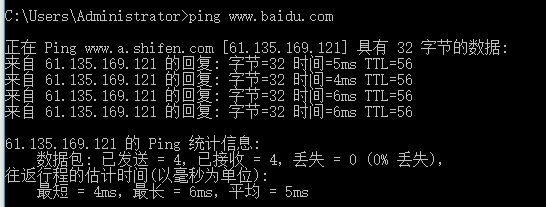
這裡會發現 ping 百度 實際就是在 ping 61.135.169.121 這台主機,這台主機放在了公網了,所以能夠讓 所有聯網用戶 ping 通。
而 www.baidu.com 到 61.135.169.121 實際上經過了 DNS 伺服器,它就是把 功能變數名稱 與 ip 地址對應起來,這裡簡單解釋一下。
二、虛擬機 ping 通網路
這個是我們的主要目的,有了網路,我們才用 yum 命令 安裝所需軟體。
這裡我們採用 固定虛擬機 操作系統ip 的形式配置,方便我們在不同網路環境下,無須再次更改 ip 地址。
1. VMware 虛擬網路編輯器 網路信息
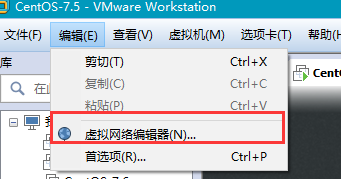
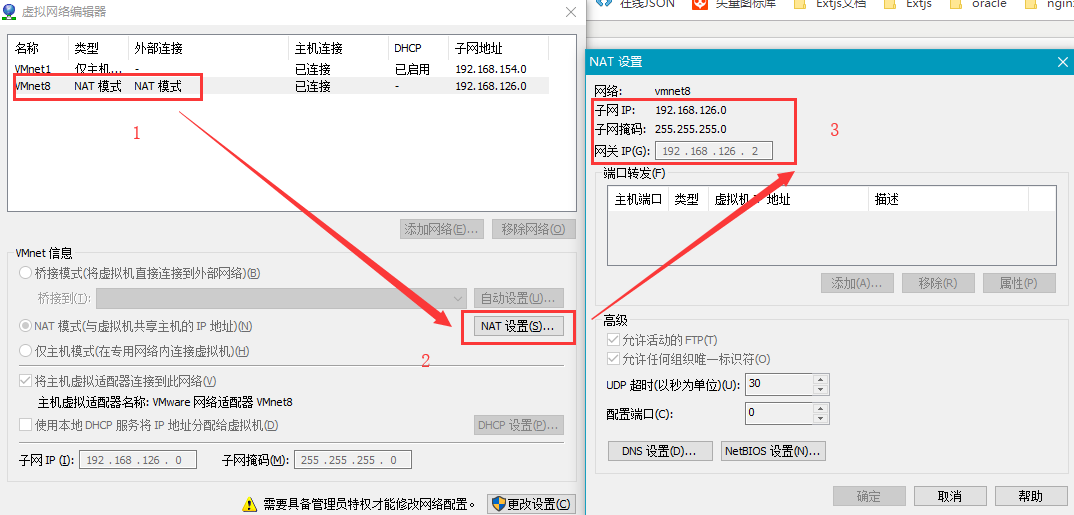
這裡我們 需要記下 第三個 地方的信息。第二步的配置 跟這個有關。
2. 操作系統 ip 配置 (桌面版)
打開虛擬機網路配置
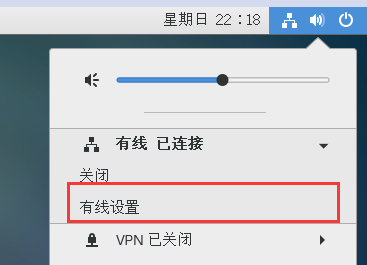
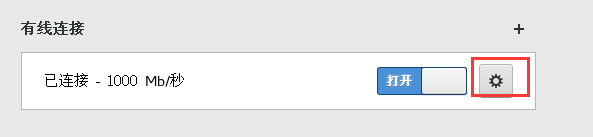
下麵的 ip 地址配置,就是根據第一步的信息過來的。
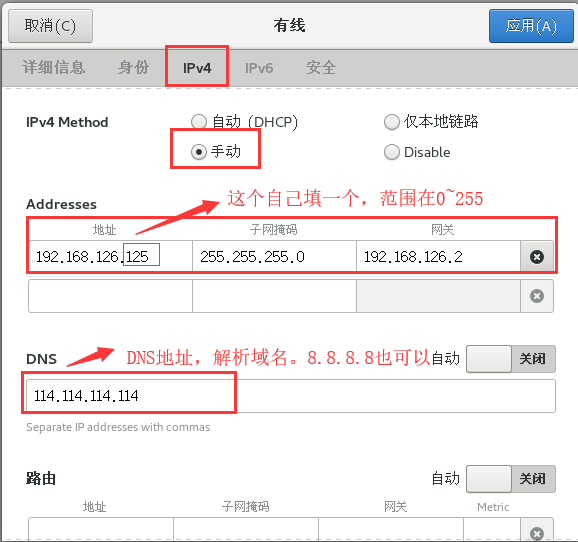
配置到這裡就可以了,關閉網路,在重新連接一次,就可以 ping 通網路了。
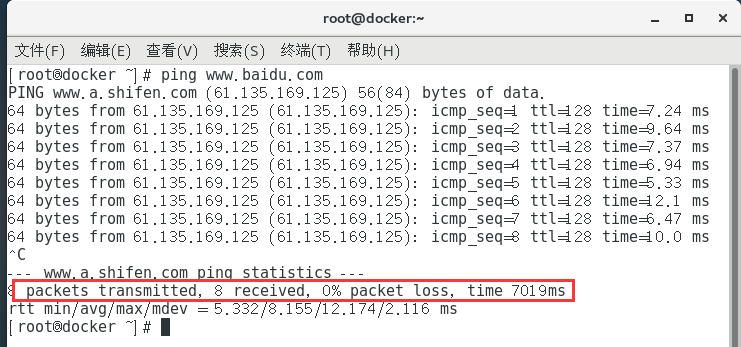
如果還沒有 ping 通,可以嘗試 還原預設設置 後,再次重覆上述步驟。
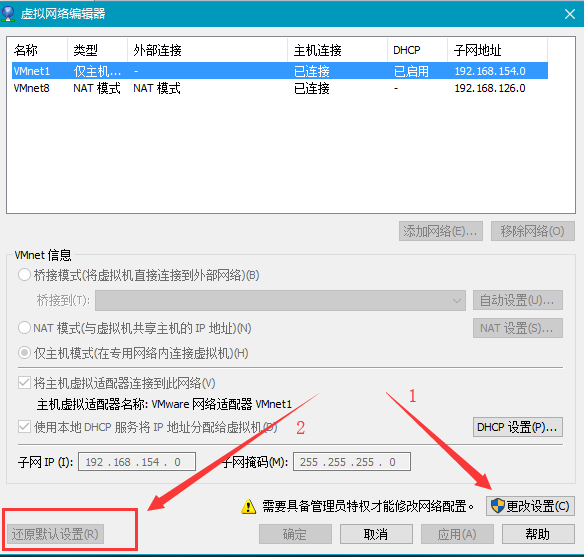
2.操作系統 ip 配置 (配置文件版,可忽略)
實際上,上面圖形化界面操作的就是這個文件,沒有安裝桌面的可以參考下麵的操作--命令版
進入/etc/sysconfig/network-scripts/ifcfg-xxx 文件(xxx不同電腦可能不一樣)
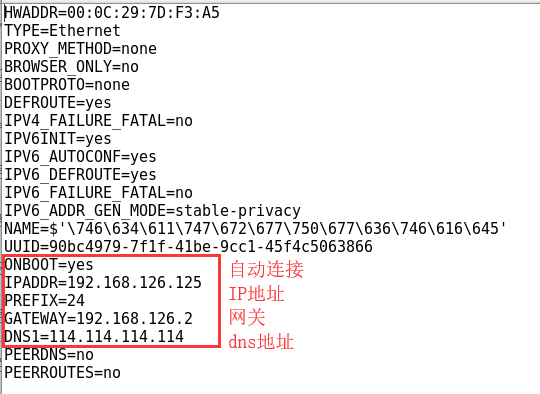
主要更改這幾個地方。修改後,重新連接網路即可。
2.操作系統 ip 配置 (命令版)
vim /etc/sysconfig/network-scripts/ifcfg-xxx
i 鍵 添加上述信息, esc 鍵回到命令行模式 :wq 寫入並退出。
service network restart 重啟網路。
三、虛擬機 ping 通主機
這一步不需要做什麼,只需知道主機 IP 地址即可,實際上 ping 通也沒有什麼意義。
cmd 下 ipconfig 可以查看本機ip
例如:我用的 wifi 來連接的,則我的IP為 192.168.1.103
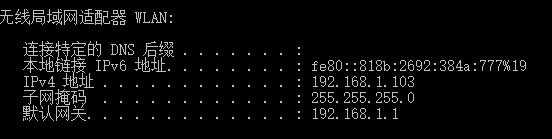
從虛擬機 ping 這個 IP 即可,發現可以 ping 的通
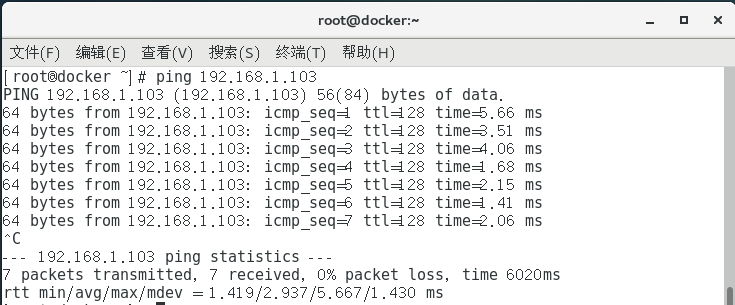
四、主機 ping 通虛擬機
這一步就顯得有意義了,通常我們開啟虛擬機,一般都是通過第三方連接工具來操作centos,不會直接在系統裡面通過終端來操作。
所以使用第三方工具的前提就是 主機可以 ping 通虛擬機。
在主機打開這個,因為這個 是 NET模式下 的網卡,VM1是 僅主機模式 下的網卡,而我們第二步的配置 用的就是 Net 模式的 配置
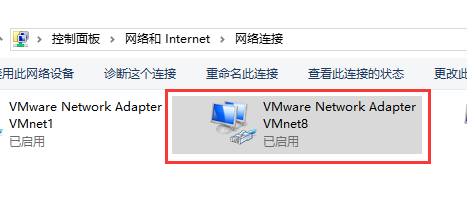
設置固定ip即可。

這裡我們測試一下
我的虛擬機 IP為 192.168.126.125,當然也就是第二步設置的固定ip
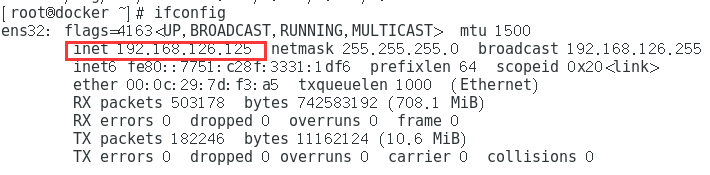
在主機下 ping 一下試試
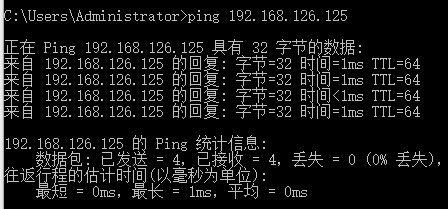
可以ping 通,則證明我們的配置沒有問題。
五、說明
可以發現,我並沒有關閉主機,和虛擬機的防火牆,但也可以實現 相互主機與虛擬機的互相ping 通。



